点击上方【大水牛测绘】关注我们

有很多小伙伴在绘图时不太知道如何绘制粗细不同的多线段的方法,今天小编要跟大家讲一下其详细步骤!
1.首先,打开CAD,进入绘图区域。
2.在命令行中输入【PL(PLNE)】,回车确认;根据提示在绘图区域的合适位置指定线段的起点。
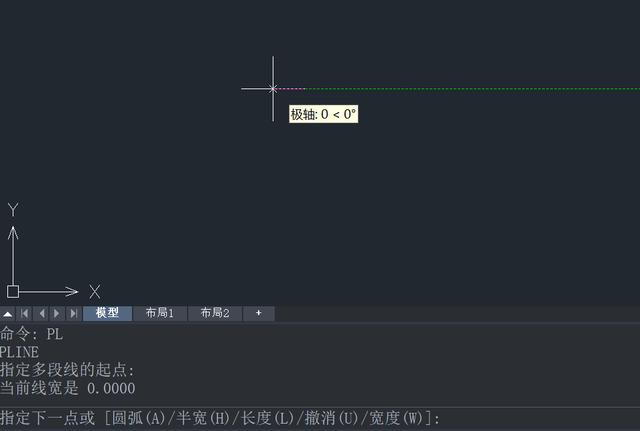
3.在命令行中输入【W】,根据提示指定起始宽度,这里我们指定的【50】;然后指定终止宽度:【0】,设置完成后回车确认,即可绘制出一条粗细不同的线段。

4. 大家如果想要绘制多线段的话,可重复步骤3。

是不是很简单?以上就是CAD中绘制粗细不同的多线段的方法,有需要的小伙伴可以将这个方法收藏起来使用哦!
,




